как изменить размер шрифта в списке html с помощью css
О. Ребята. у меня есть приложение apex, и я использую тему Jquery Mobile, но в основном у меня есть некоторые элементы списка, которые мне нужно отобразить на моем экране, но мой экран-это карманный компьютер, который имеет небольшой размер экрана, поэтому, когда я отображаю элемент списка, размер которого слишком велик, я хотел бы уменьшить размер шрифта. на моей странице apex html я получил раздел «CSS Inline» и на самом деле получил какой-то код, подобный приведенному ниже, в котором я уменьшил размер шрифта текстовых и числовых полей, но я не знаю, как уменьшить размер шрифта элемента списка, я думаю, это легко, но на самом деле я новичок в html и css вещах..
заранее спасибо.
input[type="text"] {font-size:8px}
input[type="number"] {font-size:8px}
Поделиться Источник Siberia 11 января 2014 в 07:22
3 ответа
- Как изменить размер шрифта заполнителя, но не изменить размер шрифта значения в <input> на CSS?
Как изменить размер шрифта заполнителя, но не изменить размер шрифта значения в <input> на CSS ? Когда я фокусируюсь на <input> , размер шрифта заполнителя уже составляет 12 пикселей, а затем значение, которое я ввожу, будет 16 пикселей.
 Вот так. Когда я сосредотачиваюсь на…
Вот так. Когда я сосредотачиваюсь на… - Как изменить размер шрифта в StatET?
Я знаю, что это как изменить размер шрифта для редактирования Java файлов в Eclipse: Откройте Настройки Общие сведения → внешний вид → цвета и шрифты → текстовый шрифт редактора Java Выберите нужный размер шрифта Как изменить размер шрифта для редактирования файлов R в Eclipse с помощью плагина…
11
вы можете применить размер шрифта для элемента списка, как показано ниже в файле css
ul li{
font-size:8px;
}
В строке css:
<ul >
<li;>item1</li>
</ul>
Поделиться Haji 11 января 2014 в 07:29
9
<ul>
Добавьте свои <li> элементов
<li>Hello world</li>
<li>Hello world1</li>
</ul>
добавить стиль
. bigFont li{
font-size:8px;
}
bigFont li{
font-size:8px;
}
Поделиться Damodar Dahal 11 января 2014 в 07:32
3
Если есть список, вы можете сделать
@media screen and (max-width: 400){ ul li { font-size: .8em; } }
- вложенный в media запрос для применения только на маленьком экране
- если у вас есть ссылка, вложенная в li, выберите тег a или поместите имя класса
- является ли единица использования хорошей практики относительной
Поделиться yeion7 19 января 2016 в 03:42
Похожие вопросы:
Изменить размер шрифта UITextField с помощью UIStepper
Есть ли способ изменить размер шрифта UITextField с помощью UIStepper? то есть нажмите кнопку Добавить, и размер шрифта UITextField увеличится на 1 или 5? До сих пор я пытался [textField.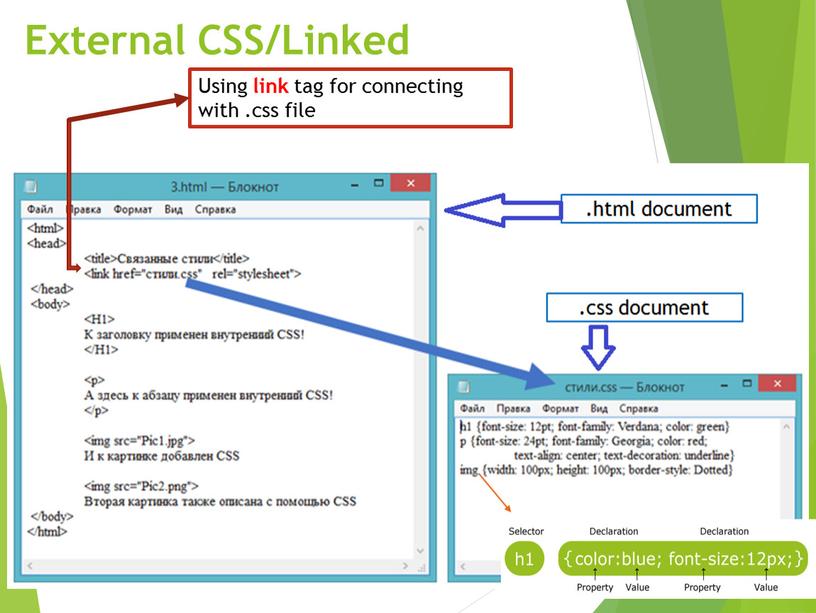
Как изменить размер шрифта текста в файле HTML, загруженном с помощью UIWebView в iPhone
У меня есть 20 HTML файлов.. Все эти файлы находятся в моем bundle… Например, размер шрифта текста в файле HTML равен 15… Этого размера достаточно для iPhone, но для iPad он выглядит очень…
Как изменить размер шрифта в textbox в html
Как я могу изменить размер шрифта текста внутри textbox в html.
Как изменить размер шрифта заполнителя, но не изменить размер шрифта значения в <input> на CSS?
Как изменить размер шрифта заполнителя, но не изменить размер шрифта значения в <input> на CSS ? Когда я фокусируюсь на <input> , размер шрифта заполнителя уже составляет 12 пикселей, а…
Как изменить размер шрифта в StatET?
Я знаю, что это как изменить размер шрифта для редактирования Java файлов в Eclipse: Откройте Настройки Общие сведения → внешний вид → цвета и шрифты → текстовый шрифт редактора Java Выберите нужный. ..
..
Как динамично изменить размер шрифта css с помощью ввода в jquery?
Я пытаюсь изменить размер шрифта одного из моих дивов в jquery с помощью ввода. В идеале число, помещенное в поле ввода, было бы добавлено к существующему размеру шрифта, но до сих пор мои попытки…
Размер шрифта в html с использованием css
в моем проекте мне нужно исправить какой-то большой текст, поэтому в моем файле css я написал: #wrong_answer { color: red; font-size: 30; font-weight: bold; } и в моем JS файл: function…
Как изменить размер шрифта первого тега опции в выпадающем меню (select)?
Как я могу изменить размер шрифта для первого тега опции в теге select? Я пытался изменить CSS на option:first-child, но безуспешно. Я бы хотел, чтобы первый вариант имел размер шрифта 25px, в то…
Как я могу изменить размер шрифта div inner HTML?
У меня есть элемент <div> . В этом <div> есть <table> и <span> элементы.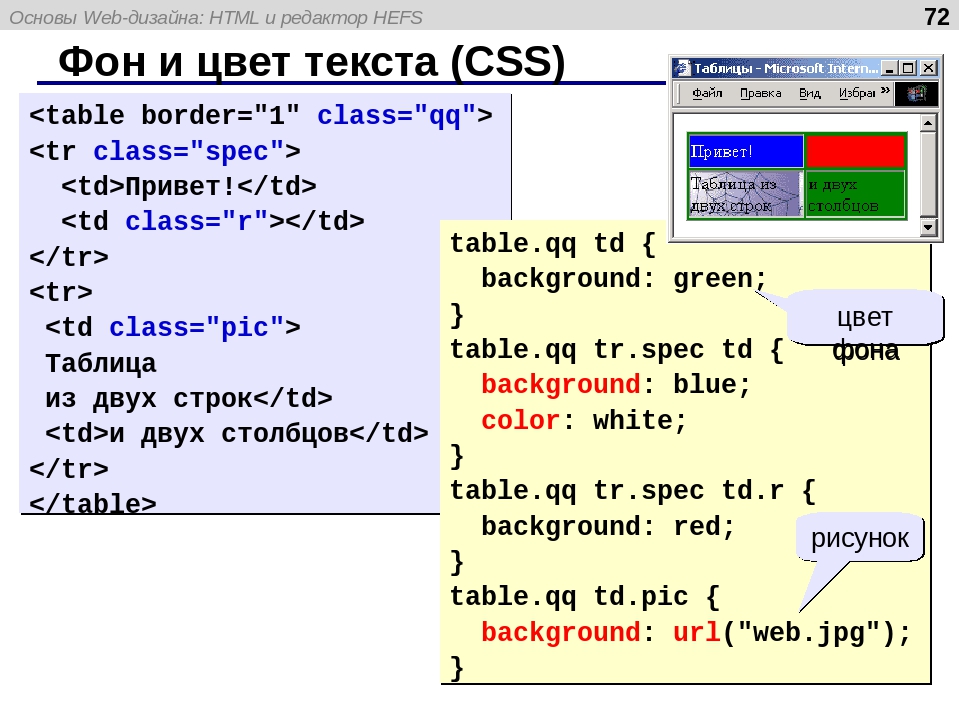
Как изменить размер шрифта пользовательского стиля css?
Как изменить размер шрифта пользовательского стиля css с помощью javascript? Я видел примеры того, как заменить встроенные стили с помощью javascript, но я не могу найти, как заменить атрибут, такой…
как изменить размер шрифта, не меняя размер кнопки в CSS
В следующем коде я хочу изменить только внутренний размер шрифта, а не размер кнопки.
<html>
<head>
<style>
.sm
{
font-size:x-small;
}
</style>
</head>
<body>
<button>
submit
</button>
</body>
</html>
Поделиться Источник Ans Bilal 21 июня 2017 в 18:13
4 ответа
- Как изменить размер шрифта заполнителя, но не изменить размер шрифта значения в <input> на CSS?
Как изменить размер шрифта заполнителя, но не изменить размер шрифта значения в <input> на CSS ? Когда я фокусируюсь на <input> , размер шрифта заполнителя уже составляет 12 пикселей, а затем значение, которое я ввожу, будет 16 пикселей.

- изменить размер шрифта кнопки в Extjs 4
сделайте следующее изменение для css, но не в состоянии изменить размер шрифта set style font-size: 16px; and also set css class .x-btn{ font:normal 18px tahoma, verdana, helvetica; } .x-btn button{ font:normal 18px arial,tahoma,verdana,helvetica; color:#333; } .x-btn em { font-style:normal;…
5
Вы также можете использовать тег span, который очень хорошо работал для меня.
<button><span>ClickMe</span></button>
Поделиться judy 31 декабря 2017 в 17:28
3
Чтобы изменить размер текста без изменения размера кнопки, вам нужно будет зафиксировать размер кнопки. Это можно сделать, используя height и width в CSS.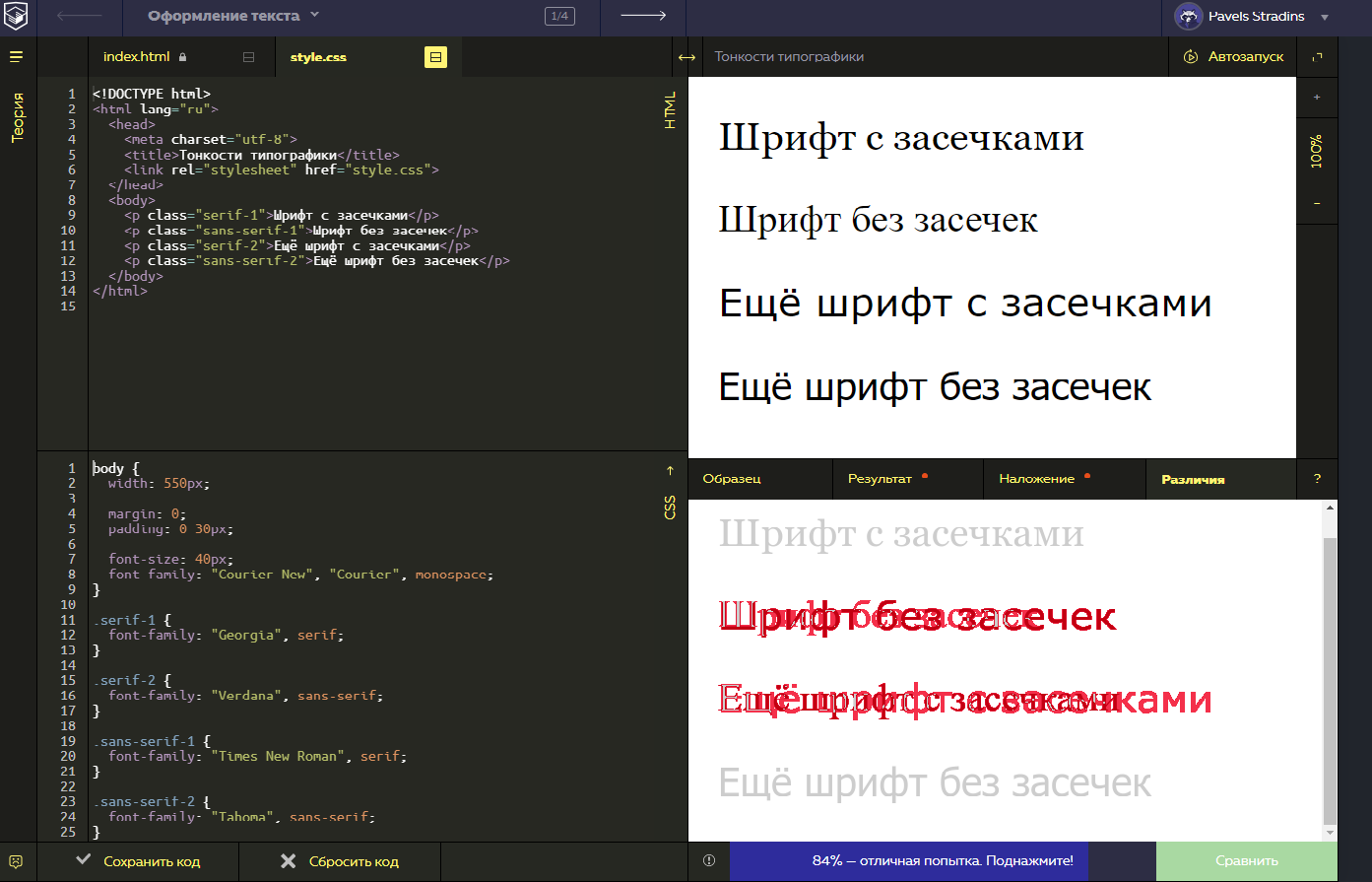 Таким образом, вы можете изменить
Таким образом, вы можете изменить font-size , не влияя на размер кнопки.
Взгляните на мой код ниже. Как вы можете видеть, с изменением width кнопка теперь имеет фиксированный размер. Это доказывается тем, что текст больше, чем кнопка.
CSS
button {
font-size: 30px;
height: 60px;
width: 60px;
}
HTML
<button>
Hello
</button>
Поделиться CyanCoding 21 июня 2017 в 18:24
1
Измените свой стиль на этот
.sm
{
font-size:20px;
height:30px;
width: 120px;
}
надеюсь, это поможет !
Поделиться
0
просто оберните текст в тег div и отредактируйте его в css
Поделиться Kartik 21 июня 2017 в 18:22
Похожие вопросы:
Изменить размер шрифта на фактическом объекте кнопки Spinner
Я знаю, что можно изменить размер шрифта меню Spinner, которое появляется при нажатии кнопки, и я знаю, что можно изменить размер шрифта обычной кнопки — но я, кажется, не могу найти ничего об. ..
..
Изменить размер шрифта macvim?
Я использую macvim, и мне это нравится. Мне также очень нравится шрифт по умолчанию. Мой вопрос таков: Как изменить размер шрифта в файле .gvimrc? Я хочу, чтобы он был больше, не меняя шрифт по…
Android размер шрифта кнопки
Я пытался создать пользовательскую кнопку в android, используя этот учебник — http:/ / www.gersic.com / blog. php? id=56 Он хорошо работает, но не говорит, Как изменить размер шрифта или вес. Есть…
Как изменить размер шрифта заполнителя, но не изменить размер шрифта значения в <input> на CSS?
Как изменить размер шрифта заполнителя, но не изменить размер шрифта значения в <input> на CSS ? Когда я фокусируюсь на <input> , размер шрифта заполнителя уже составляет 12 пикселей, а…
изменить размер шрифта кнопки в Extjs 4
сделайте следующее изменение для css, но не в состоянии изменить размер шрифта set style font-size: 16px; and also set css class .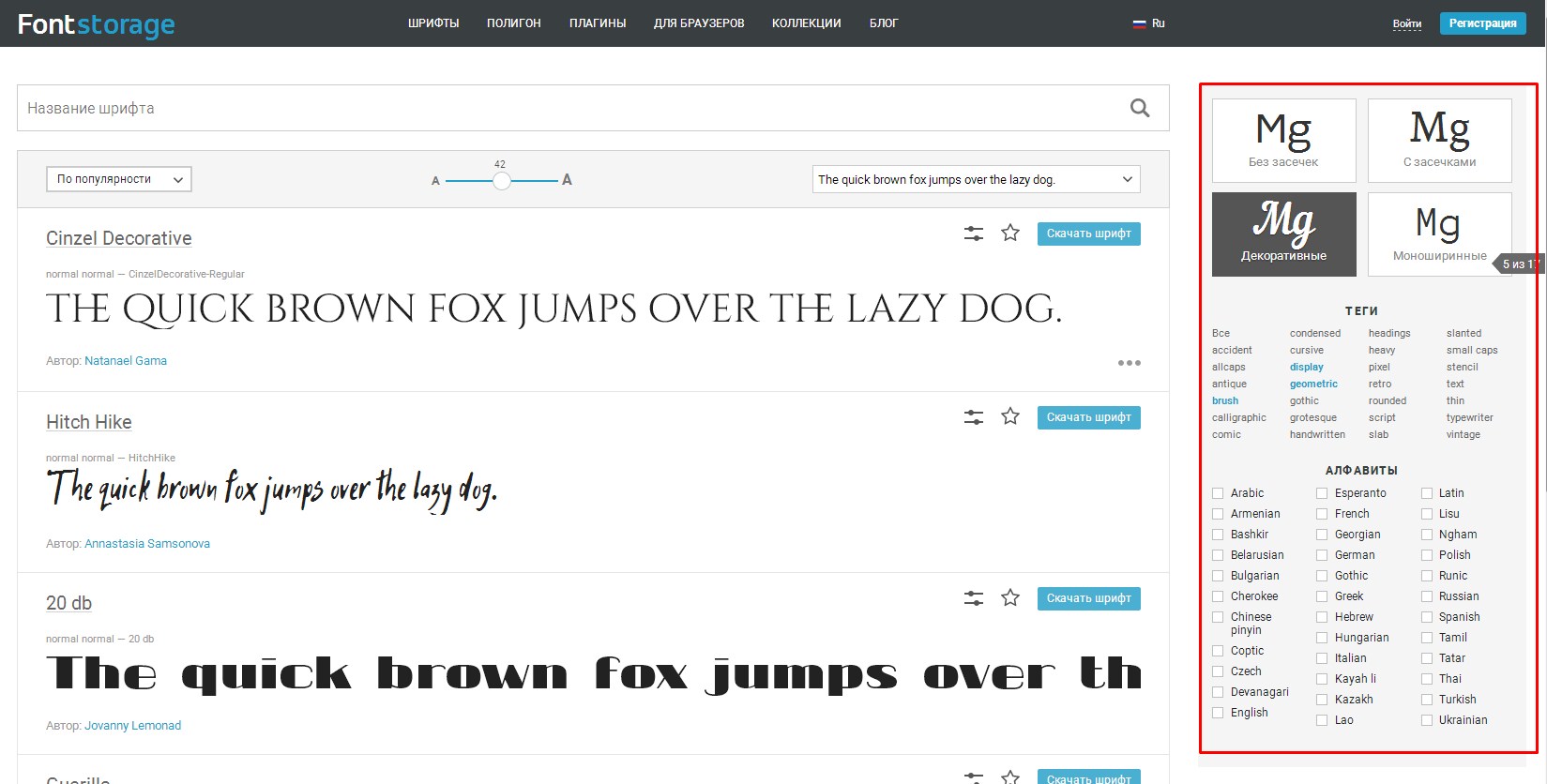 x-btn{ font:normal 18px tahoma, verdana, helvetica; } .x-btn button{…
x-btn{ font:normal 18px tahoma, verdana, helvetica; } .x-btn button{…
Glade + PyGTK Изменить Размер Шрифта Кнопки
Я разрабатываю приложение Ubuntu с помощью инструментов Unity (PyGTK + Python). Я могу без проблем изменить размер шрифта метки, но не могу найти то же самое для кнопки. Как изменить размер шрифта…
Изменить размер шрифта TextBox, сохранив размер textBox (Высота)
Как я могу изменить размер шрифта TextBox, но сохранить высоту TextBox? В данный момент каждый раз, когда я пытаюсь изменить размер шрифта, высота TextBox изменяется в зависимости от размера шрифта,…
Как изменить размер шрифта пользовательского стиля css?
Как изменить размер шрифта пользовательского стиля css с помощью javascript? Я видел примеры того, как заменить встроенные стили с помощью javascript, но я не могу найти, как заменить атрибут, такой…
Могу ли я изменить тип шрифта, не меняя размер JPanels и JFrame?
Каждый раз, когда я меняю тип шрифта JLabels, JTextAreas, JRadioButtons и т.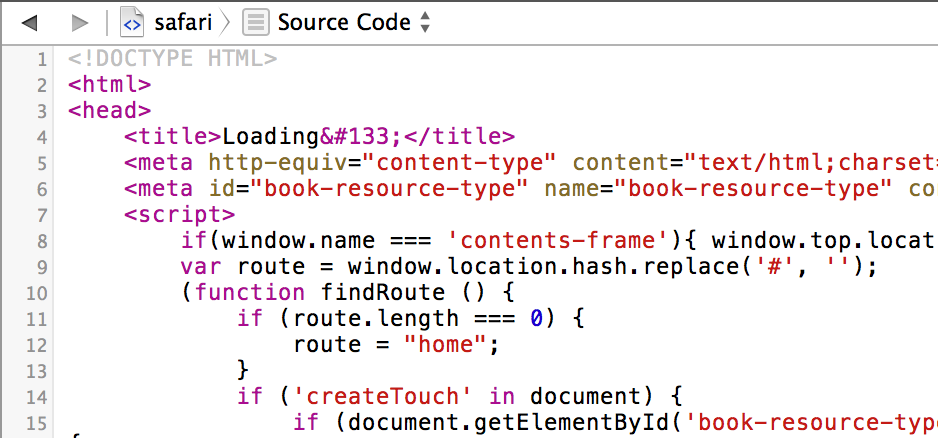 д. В моей программе, он изменяет размер панелей, в которых находятся все эти вещи, и я должен pack() кадр, чтобы все они…
д. В моей программе, он изменяет размер панелей, в которых находятся все эти вещи, и я должен pack() кадр, чтобы все они…
Изменить размер шрифта текста кнопки в codename one
Я начинаю с кодового имени One (в Netbeans 8.2 на MacOS El Capitan) и хотел бы изменить размер шрифта текста кнопки. Я использую тему по умолчанию в эмуляторе IOS, и текст кнопки выглядит слишком…
Меняем размер текста CSS-стилями | Impuls-Web.ru
Приветствую вас на сайте Impuls-Web!
Добавляя на страницы сайта какой-то текст, мы обязательно сталкиваемся с необходимостью оформления текста в соответствии с общим дизайном. Одним из основных параметров, влияющих на читабельность и восприятие текста, является его размер.
В этой статье я хочу с вами поговорить о том, как можно изменить размер текста css-свойствами, и какие единицы измерения можно для этого использовать.
Навигация по статье:
Как изменить размер текста CSS-стилями
Для изменения параметров в таблице стилей css существует специализированное свойство font-size, используя которое можно задать размер текста css-стилями в любых, удобных для вас единицах измерения. При этом можно использовать абсолютные и относительные единицу измерения.
При этом можно использовать абсолютные и относительные единицу измерения.
Пример:
.font-s{ font-size:20px; }
.font-s{ font-size:20px; } |
Размер текста CSS
При указании параметра в абсолютных единицах, его величина не будет меняться относительно значения родительского элемента.
К таким единицам измерения относятся:
- px (пиксель)
- pt (пункт)
- pc (пика)
Кроме этого можно использовать ключевые слова:
- xx-small
- x-small
- small
- medium
- large
- x-large
- xx-large
Наиболее распространённой абсолютной единицей измерения шрифта является пиксель (px). Все остальные единицы используются редко, но при желании вы можете использовать и их.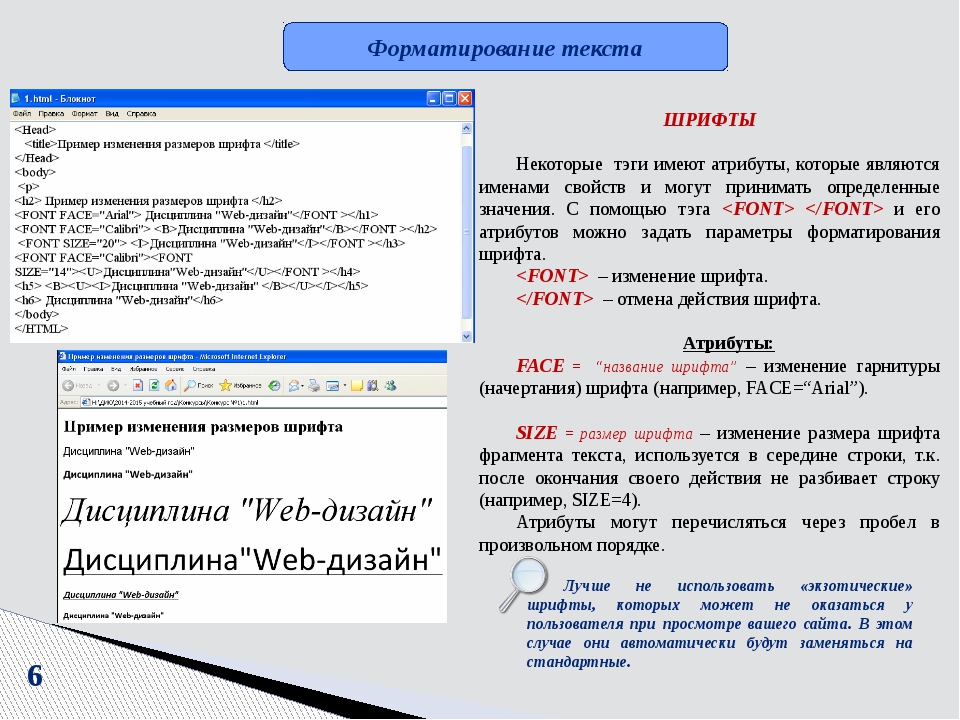
При использовании относительных единиц, таких как: %, em, rem, размер шрифта в CSS будет рассчитываться относительно родительского элемента.
То есть при изменении шрифта родительского элемента шрифт в блоке будет так же увеличиваться или уменьшаться.
Например:
font-size: 2em;
Также расчёт размера шрифта может осуществляться относительно ширины или высоты области просмотра.
Для этого можно воспользоваться такими единицами измерения как:
- 1vw – 1% от ширины области просмотра
- 1vh – 1% от высоты области просмотра
- 1vmin — 1% от меньшей стороны окна браузера
- 1vmax — 1% от большей стороны окна браузера
Кроме того, так же можно указать размер шрифта CSS ключевым словом в относительном выражении: larger, smaller.
Например:
font-size: larger;
При использовании такого CSS-свойства шрифт будет более крупным чем в родительском блоке.
При использовании smaller – шрифт будет меньше чем родительском блоке.
Как изменить размер текста в HTML
Если вам нужно выделить одно слово или фрагмент текста, то, конечно же, это проще всего сделать в html-коде, используя атрибут style.
Вот так это будет выглядеть на примере:
Меняем размер <span>шрифта</span> в CSS
Меняем размер <span>шрифта</span> в CSS |
Меняем размер шрифта в CSS
Теперь, зная возможности данного css-свойства, вы можете использовать его в зависимости от ситуации, и добиться именно того результата, который вам нужен.
Например, относительными единицами можно воспользоваться при адаптации под мобильные устройства, и текст будет уменьшаться при уменьшении ширины экрана. Это намного удобнее, чем для разных разрешений задавать размер шрифта css-свойствами в пикселях.
На этом я, пожалуй, сегодня закончу. Если вам что-то не понятно или у вас остались вопросы, не стесняйтесь и задавайте их в комментариях.
Если вам что-то не понятно или у вас остались вопросы, не стесняйтесь и задавайте их в комментариях.
Не забудьте поделиться статьей в социальных сетях и подписаться на мою рассылку. Увидимся в следующих статьях!
С уважением Юлия Гусарь
Чистый CSS, чтобы сделать размер шрифта отзывчивым на основе динамического количества символов
Я знаю, что я воскрешаю давно мертвый вопрос, но у меня был тот же вопрос, и я хотел кое-что добавить. Пожалуйста, не забаните меня за это, я чувствовал, что это было достаточно важно, чтобы оправдать этот ответ, я буду удалять, если потребуется. @ Джозеф Силбер не прав, кодирование всех возможностей на самом деле является жизнеспособным способом сделать это. Причина в том, что на самом деле не существует бесконечных возможностей. Ну, технически есть, но 99% ваших посетителей будут использовать стандартное разрешение. Это вдвойне верно для мобильных устройств (основная причина адаптивного веб-дизайна), поскольку большинство мобильных ОС запускают приложения в полноэкранном режиме без изменения размера окна.
Кроме того, высота в значительной степени не имеет значения из-за полосы прокрутки (в какой-то момент я бы сразу покинул веб-страницу длиной более 4 или 5 футов, но это в основном верно), так что вам нужно беспокоиться только о ширине. И действительно, единственные значения ширины, для которых вам нужно кодировать, следующие: 240, 320, 480 (для старых iThings), 640, 800, 1024, 1280, 1440, 1600, 1920, 2048, 2560. Даже не беспокойтесь 4k, он будет слишком раздувать ваши изображения, а размер 2560, растянутый до 100% ширины, выглядит отлично на мониторе 4k (я проверял это). Кроме того, не беспокойтесь о 720 (720×480), как предлагалось предыдущим постером. Это разрешение, используемое почти исключительно цифровыми камерами, и даже тогда оно очень необычное.
Если кто-то использует экзотическое разрешение, почти любой рендеринг, сделанный за последние 15 лет, будет округляться, так что если у кого-то, например, ширина экрана. 1100, будет загружено правило 1024 CSS, ваш сайт не должен ломаться. Это делает учет экзотических разрешений ненужной попыткой создать адаптивное правило, и идея о том, что вам нужно кодировать каждую возможную настройку пиксель за пикселем, является нелепой, если только кто-то не использует веб-браузер настолько устаревший, что ваш сайт, вероятно, не будет загружаться при все равно.
Это делает учет экзотических разрешений ненужной попыткой создать адаптивное правило, и идея о том, что вам нужно кодировать каждую возможную настройку пиксель за пикселем, является нелепой, если только кто-то не использует веб-браузер настолько устаревший, что ваш сайт, вероятно, не будет загружаться при все равно.
Как Изменить Размер Шрифта в WordPress
Изменить размер шрифта в WordPress на самом деле очень просто. В этой статье мы покажем вам, как это сделать.
Мы рассмотрим два метода — через плагин и с помощью CSS.
WordPress известен своим удобным редактором записей. Как и ваше любимое программное обеспечение обработки текстов, WordPress предлагает множество опций. Вы можете легко редактировать контент, например, добавлять разные типы заголовков и абзацы через удобное выпадающее меню.
Обратите внимание, что структура вашего контента важна как для посетителей, так и для SEO. Хорошо структурированные заголовки помогают поисковым системам быстрее понять основную тему вашей публикации.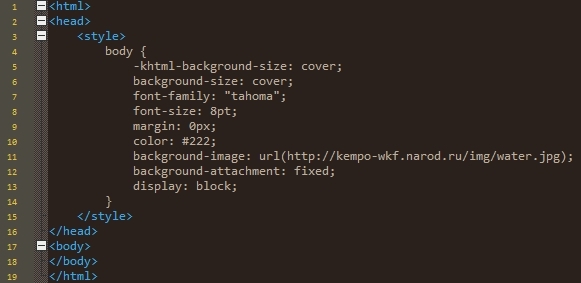 Как результат, вы поднимитесь выше на странице поисковой выдачи.
Как результат, вы поднимитесь выше на странице поисковой выдачи.
В последней версии WordPress доступен новый редактор Gutenberg. Мы также покажем вам, как изменить размер шрифта с помощью этого инструмента.
Пробуем Изменить Размер Шрифта с Помощью Плагина TinyMCE Advanced
TinyMCE Advanced — бесплатный плагин, который позволяет легко выбрать нужный размер шрифта. Этот плагин создаёт классическую панель инструментов в новом редакторе Gutenberg.
Сначала необходимо установить и активировать плагин. Затем вы можете перейти на страницу настроек (найдите плагин TinyMCE Advanced в разделе “Настройки” и кликните по названию). Там вы найдёте две вкладки: Редактор блоков (Gutenberg) и Классический редактор (TinyMCE). Кстати плагин переведён на русский, так что знания английского вам не понадобятся, по крайней мере для работы в визуальном редакторе.
Если вы хотите использовать только классический редактор, пролистайте страницу настроек плагина немного вниз, найдите и установите флажок возле опции “Заменить редактор блоков на классический редактор”.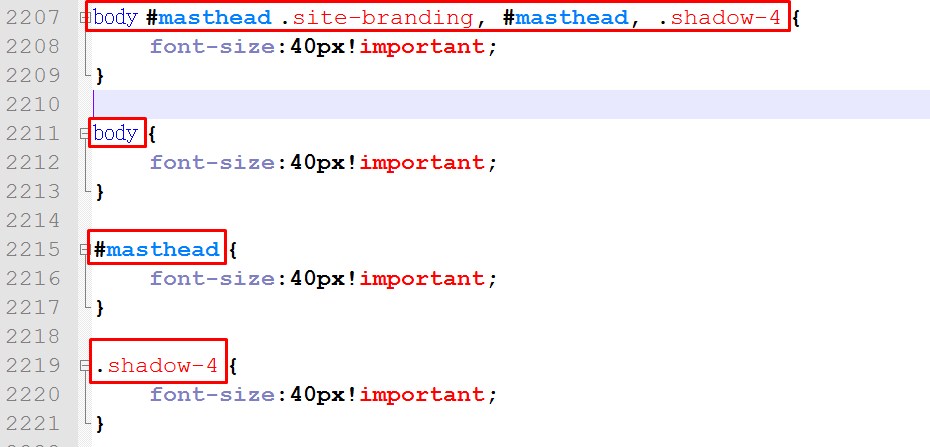 Чтобы использовать оба редактора, убедитесь, что эта опция осталась без галочки.
Чтобы использовать оба редактора, убедитесь, что эта опция осталась без галочки.
Вот, как мы можем изменить шрифт, используя этот плагин:
- Перейдите в раздел Записи -> Добавить новую или к редактированию существующей записи. Вы увидите классический редактор или редактор блоков, в зависимости от того, что вы выбрали для работы. Мы используем классический вариант.
- Выделите строки текста, которые вы хотите изменить, затем выберите размер шрифта.
- Вот, что у нас получилось.
Используем CSS — Классический Путь
В то время как метод описанный выше отлично подойдёт начинающим, классический способ требует знаний CSS и может оказаться немного сложнее.
Когда вы используете плагин или редактор WordPress по умолчанию, вам нужно вносить изменения в каждую публикацию или страницу отдельно. CSS изменяет размер шрифта на всём сайте.
Чтобы изменить размер шрифта WordPress с помощью CSS, нужно добавить несколько строк кода.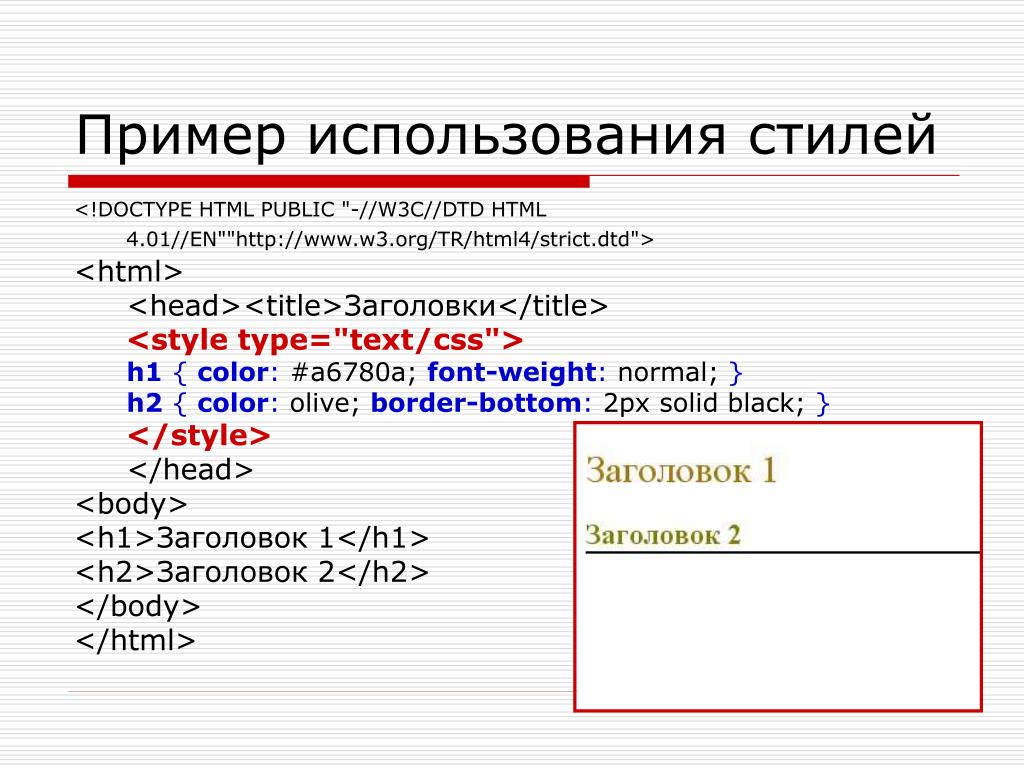 Вы можете сделать это через редактор или Customizer (настройщик). Мы рекомендуем использовать Customizer, так как это удобнее.
Вы можете сделать это через редактор или Customizer (настройщик). Мы рекомендуем использовать Customizer, так как это удобнее.
- Перейдите в Консоль WordPress, затем выберите Внешний вид -> Настроить.
- Выберите Добавить CSS.
Добавить код можно в поле слева.
- Чтобы изменить весь шрифт:
body { font-size: 1.25rem; } - Чтобы изменить шрифт абзаца:
p { font-size: 25px; } - Чтобы изменить шрифты определённых заголовков:
h3 { font-size: 2.5em; } - Чтобы изменить размер шрифта в боковом меню WordPress:
.sidebar li { font-size: 12px; } - Чтобы изменить размер шрифта в футере:
.footer { font-size: 150%; } - Чтобы изменить шрифт для определенного размера экрана:
html { font-size: 18px; } @media (min-width: 900px) { html { font-size: 20px; } }
CSS-стили позволяют измерять размер текста в четырёх разных единицах:
- Эм (em) — единица, используемая в веб-документах.
 1em равняется размеру используемого на странице шрифта, например, если размер шрифта 12pt, то 1em равно 12pt.
1em равняется размеру используемого на странице шрифта, например, если размер шрифта 12pt, то 1em равно 12pt. - Пиксели (px) — единица измерения, используемая на экране. Один пиксель равняется одной точке на экране компьютера.
- Пункты (pt) — единица измерения позаимствована из традиционных печатных изданий. 1 пункт равен 1/72 дюйма.
- Проценты (%). Значение по умолчанию — 100%, меняется при увеличении или уменьшении.
Как Изменить Размер Шрифта в Редакторе Gutenberg
Как упоминалось ранее, Gutenberg является новым дополнением WordPress. Он был добавлен в CMS, чтобы упростить редактирование записей с медиафайлами.
Вот как выглядит блок:
- Выберите запись, которую вы хотите отредактировать, или просто нажмите на “Добавить новую”.
- Нажмите на блок, содержащий текст, которые вы хотите изменить, затем выберите номер вручную.
- Или же выберите один из доступных параметров справа: маленький, нормальный, средний, большой и огромный.

Очень удобно, не правда ли?
Выводы
WordPress предлагает много опций настройки, в том числе настройку шрифтов. Вы можете изменить размер шрифта в меню редактора WordPress, установив специальный плагин, или через CSS вручную. Оба способа мы описали в этом руководстве.
Выберите свой идеальный размер шрифта, чтобы сделать ваш контент более привлекательным и удобным для чтения. Это очень просто.
Ольга уже около пяти лет работает менеджером в сфере IT. Написание технических заданий и инструкций — одна из её главных обязанностей. Её хобби — узнавать что-то новое и создавать интересные и полезные статьи о современных технологиях, веб-разработке, языках программирования и многом другом.
Как изменить размер шрифта в CSS
Есть разные способы привлечь внимание к тексту на веб-странице. Вы можете, например, сделать его неоново-желтым. Вы можете выделить его жирным шрифтом или подчеркнуть. Вы можете выделить одну фразу в предложении.
В дополнение к этим параметрам форматирования вы также можете изменить размер шрифта текста, чтобы привлечь внимание читателя и установить иерархию сообщений. В этом сообщении блога вы заметите, что заголовок имеет самый большой размер шрифта. Далее идут мои h3s, h4s, h5s, все из которых больше, чем элементы
, которые они содержат, поэтому посетитель начинает с верхней части различных разделов.
Уровни заголовков – не единственный способ изменить размер шрифта на вашем сайте. Допустим, вы хотите уменьшить или увеличить стандартные уровни заголовков или изменить размер шрифта других элементов на странице. В этом случае вы можете использовать CSS. Давайте рассмотрим процесс ниже.
Примечание: я буду использовать онлайн-редактор кода W3Schools для создания примеров ниже. Вы можете щелкнуть любую ссылку «Исходный код», чтобы увидеть полный фрагмент кода за примером и попробовать свой собственный.
Как изменить размер шрифта в CSS
Размер шрифта – это свойство CSS, которое контролирует размер шрифта на веб-странице.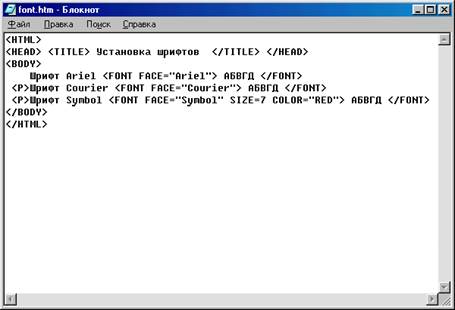 Есть несколько различных значений, которые вы можете использовать для определения свойства font-size. Взгляните на приведенный ниже пример, который включает различные значения и единицы измерения, которые вы можете использовать в CSS.
Есть несколько различных значений, которые вы можете использовать для определения свойства font-size. Взгляните на приведенный ниже пример, который включает различные значения и единицы измерения, которые вы можете использовать в CSS.
Источник
Эти значения предлагают разные подходы к установке размера шрифта на вашей веб-странице. Тот, который вы выберете, будет зависеть от потребностей и целей вашего сайта. Давайте подробнее рассмотрим эти значения, взвесив достоинства и недостатки каждого из них ниже.
Значения свойств Font-size
В CSS свойство font-size можно указать с любым из следующих значений. Для каждого значения свойства я приведу пример его синтаксиса, а также краткое описание.
Ключевое слово абсолютного размера
element {
font-size: small;
}
Ключевые слова абсолютного размера основаны на размере шрифта по умолчанию. Чаще всего размер шрифта по умолчанию средний (что соответствует 16 пикселям или 1em), хотя он может отличаться в зависимости от браузера и семейства шрифтов. Обратите внимание, что в последней версии Bootstrap CSS размер шрифта по умолчанию составляет 16 пикселей.
Обратите внимание, что в последней версии Bootstrap CSS размер шрифта по умолчанию составляет 16 пикселей.
Ключевые слова абсолютного размера:
- xx-маленький
- x-small
- небольшой,
- Средняя
- большой
- x-большой
- xx-большой
- xxx-большой
Ключевые слова абсолютного размера позволяют легко установить текст определенного размера и создать иерархию шрифтов для вашей страницы. Однако они не позволяют пользователю изменять размер текста во всех браузерах, что делает его плохим выбором для доступного дизайна. Чтобы охватить всех пользователей, попробуйте ключевые слова относительного размера.
Ключевое слово относительного размера
element {
font-size: larger;
}
Ключевые слова относительного размера устанавливают шрифт больше или меньше по сравнению с размером шрифта родительского элемента. Эти относительные размеры примерно основаны на соотношении ключевых слов абсолютного размера, описанных выше.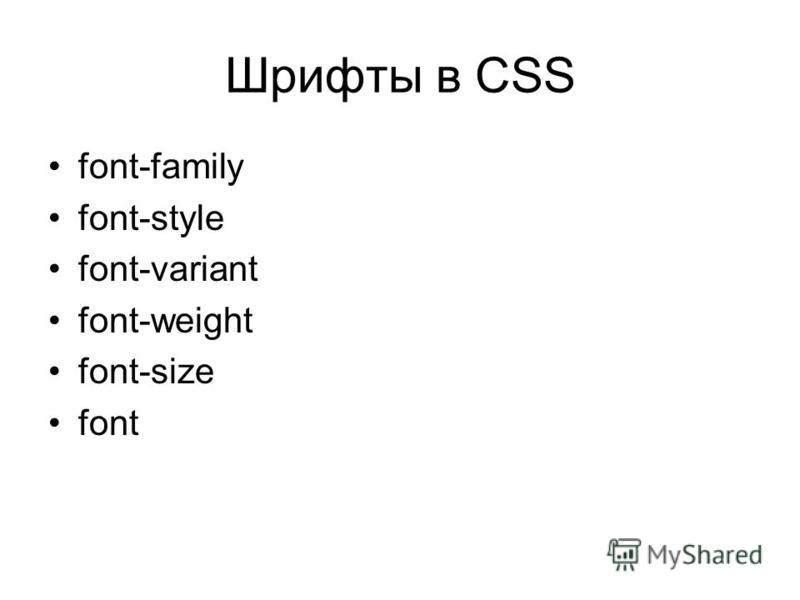
Таким образом, если у родительского элемента размер шрифта большой, у дочернего элемента с определенным относительным размером меньше размер шрифта будет средний. Давайте посмотрим на код этого гипотетического.
Вот HTML:
<div>
<h3>Parent Element</h3>
<h3>Child Element</h3>
</div>
Вот CSS:
.relative {
font-size: smaller;
}
Обратите внимание, что я использовал селектор классов «.relative» для нацеливания на один h3, а не для выбора типа, который нацелен на оба h3. Вы можете узнать больше о селекторах CSS в статье Что такое селекторы CSS и как они работают?
Вот как код будет отображаться в интерфейсе вашего сайта:
Источник
Ключевые слова относительного размера позволяют легко установить размер текста относительно окружающих элементов. Их преимущество перед ключевыми словами абсолютного размера состоит в том, что они позволяют пользователям изменять размер текста во всех браузерах, что делает его хорошим выбором для доступности.
<Длина>
Есть несколько значений длины, которые могут определять свойство font-size в CSS. Мы сосредоточимся на трех наиболее распространенных: пикселях, em и rem.
Пикселей
element {
font-size: 32px;
}
Использование пикселей (px) в качестве значения длины позволит вам точно установить размер шрифта независимо от браузера, который использует посетитель. Вы можете точно указать количество пикселей по высоте, которое вы хотите, чтобы браузер отображал ваш текст, и он будет (хотя результаты могут незначительно отличаться в зависимости от алгоритмов, используемых браузерами).
Однако фиксированный характер пикселей также является недостатком. Они не оптимизированы для всех устройств – CSS-Tricks обнаружил, что веб-сайты на iPad mini отображаются так же, как, например, веб-сайты на iPad, – и их длина недоступна. Поскольку пользователи не могут изменять размер шрифта в некоторых браузерах, вы можете использовать более инклюзивные и гибкие варианты.
Эмс
element {
font-size: 2em;
}
Установка размера шрифта в em-единицах идеально подходит для инклюзивного дизайна. Поскольку ems – это относительная единица, пользователи могут регулировать размер текста во всех браузерах.
Единственный недостаток – соединение ems. Скажем, элемент с размером шрифта 2em содержит другой элемент . Этот вложенный элемент будет вдвое больше, или 4em. См. Код ниже.
Вот HTML:
<div>
<span>I am <span>larger</span> than the rest of the sentence.</span>
</div>
Вот CSS:
span {
font-size: 2em;
}
Вот как это будет отображаться в интерфейсе вашего сайта:
Источник
Ремс
element {
font-size: 2rem;
}
Ремы являются относительной единицей, как и ems, но они не складываются. Это связано с тем, что em являются относительными к шрифту единицами, то есть размер шрифта зависит от размера шрифта родительского элемента, а rems основывается на корне. Это означает, что размер шрифта зависит от размера шрифта, используемого корневым элементом или элементом в верхней части документа.
Скажем, я установил размер шрифта корневого элемента на 16 пикселей, чтобы любой текст в документе, который не изменялся с помощью CSS, имел размер 16 пикселей. Но я хочу изменить размер шрифта элемента
, похожего на тот, который упомянут в примере выше. Давайте посмотрим на код ниже.Вот HTML:
<p>The font-size of this document is 16px.</p>
<div>
<span>I am <span> not larger</span> than the rest of the sentence. But I am three times larger than the root element.</span>
</div>
Вот CSS:
html {
font-size:16px;
}
span {
font-size:3rem;
}
Вот как это будет отображаться в интерфейсе вашего сайта:
Источник
Обратите внимание, что вложенный элемент имеет тот же размер шрифта, что и другой элемент .
<Процент>
element {
font-size: 110%;
}
Значение устанавливает размер шрифта элемента относительно размера шрифта родительского элемента.
Скажем, элемент
, для которого установлено значение 36px, содержит элемент абзаца и два элемента span. Размер шрифта элементов диапазона установлен на 50% и 200% соответственно. Тогда элемент со значением 50% будет 18 пикселей, а элемент со значением 200% будет 27 пикселей. Давайте посмотрим на код этого гипотетического.Вот HTML:
<div>
<p>Full-size text (36px)</p>
<p><span>50% (18px)</span></p>
<p><span>200% (72px)</span></p>
</div>
Вот CSS:
.parent {
font-size:36px;
}
.smaller {
font-size: 50%;
}
.larger {
font-size: 200%;
}
Вот как код будет отображаться в интерфейсе вашего сайта:
Источник
Размер адаптивного шрифта в CSS
Все описанные выше значения свойств имеют одну общую черту: они не реагируют. Если вы хотите, чтобы размер шрифта соответствовал требованиям для всех устройств и дисплеев, вы можете использовать единицу ширины области просмотра, сокращенную до vw.
Vw – еще одна относительная единица. Это не относительно родительского или корневого элемента, а относительно ширины области просмотра (1%, если быть точным). Это означает, что если ширина окна просмотра составляет 100 см, 1vw = 1 см. Если ширина окна просмотра 50 см, 1vw = 0,5 см и так далее.
Скажем, я хочу, чтобы размер шрифта моего абзаца составлял 10% от ширины окна браузера.
Вот HTML:
<p>See how the font size changes as the width of the browser window does?</p>
Вот CSS:
p {
font-size: 10vw;
}
Вот как код будет отображаться в интерфейсе вашего сайта:
Источник
Максимальный размер шрифта в CSS
Устанавливая размер шрифта в vms, вы должны быть осторожны, чтобы ваш текст не стал слишком большим на больших экранах. К сожалению, в CSS нет max-font-size, но вы можете предотвратить слишком большой размер шрифта, используя медиа-запросы.
Вам просто нужно использовать медиа-запрос в точке останова для определенного размера экрана и вернуть размер шрифта к установленному значению в пикселях. Скажем, я хочу вернуть размер шрифта к 30 пикселей, когда область просмотра превышает 1000 пикселей.
Вот HTML:
<div>See how this text will stretch and stretch and stretch — until the browser hits 1000px. Then the text will shrink again.</div>
Вот CSS:
body {
font-size: 10vw;
}
@media screen and (min-width: 1000px) {
body {
font-size: 30px;
}
Вот результат:
Источник
Управление размером шрифта
Изменить размер шрифта в CSS сложно по сравнению с легкостью изменения размера шрифта в Google Docs или Microsoft Word, но с этим можно справиться, попрактиковавшись в HTML и CSS.
Источник записи: https://blog.hubspot.com
Размер шрифта. HTML, XHTML и CSS на 100%
Читайте также
Семейство шрифта
Семейство шрифта Свойство font-family указывает браузеру шрифт или список шрифтов, которыми должен отображаться текст. Не надо забывать, что заданный вами шрифт может быть не установлен на машине клиента. Тогда браузер отобразит текст на экране первым шрифтом, который найдет
Стиль шрифта
Стиль шрифта Стиль шрифта задается свойством font-style, которое может принимать одно из трех значений: normal, oblique или italic. Эти значения имеют следующий смысл.• normal – определяет шрифт, который классифицируется как Normal. При отображении на экране он выглядит как обычный текст.•
Вид шрифта
Вид шрифта Свойство font-variant может принимать одно из двух значений: normal или small-caps. Если задано значение small-caps, то текст будет выведен шрифтом из малых прописных букв. Если задано значение normal, то текст отображается, как обычно.Лучше всего это понятно на примере. Применим
Ширина шрифта
Ширина шрифта Свойство font-weight определяет ширину шрифта. Значение может быть задано числом от 100 до 900 (в сотнях), где каждый номер обозначает шрифт, который темнее своего предшественника. В других случаях значение может быть следующим.• normal – текст будет отображен обычным
Свойства шрифта
Свойства шрифта fontЗадает параметры шрифта элемента страницы.Заменяет атрибуты font-family, font-height, font-size, font-style, font-variant и font-weight. Значения этих атрибутов могут располагаться в любом порядке. font: {font-family} [{font-height}] [{font-size}] [{font-style}] [{font-variant}] [{font-weight}];Значение по умолчанию — normal normal
1.5. Оформление текста (границы, абзацы, размер шрифта, гарнитуры)
1.5. Оформление текста (границы, абзацы, размер шрифта, гарнитуры) В методических указаниях к оформлению работ также определяются параметры форматирования текста – размеры полей, шрифта и междустрочного интервала. Обычно текст работы должен иметь следующие поля: левое –
4.2. Параметры шрифта
4.2. Параметры шрифта Наиболее часто форматирование осуществляется при помощи изменения атрибутов шрифта. Самый простой способ привлечь внимание к слову в тексте – выделить его полужирным шрифтом или курсивом. Эти атрибуты называются начертанием шрифта. Кроме них, шрифт
Вид шрифта
Вид шрифта Для представления текста программ, данных ввода-вывода, имен файлов, программ и переменных мы применяем специальный шрифт, похожий на тот, который вы можете видеть на экране дисплея или на бумаге при выводе на печать. Мы уже использовали его несколько раз, но
Размер страницы и размер кэша по умолчанию
Размер страницы и размер кэша по умолчанию При восстановлении вы можете изменить размер страницы, включив в команду переключатель -р[age_size], за которым следует целое число, задающее размер в байтах. Допустимые размеры страниц см. в табл. 38.2.В этом примере gbak восстанавливает
1.5. Оформление текста (границы, абзацы, размер шрифта, гарнитуры)
1.5. Оформление текста (границы, абзацы, размер шрифта, гарнитуры) В методических указаниях к оформлению работ также определяются параметры форматирования текста – размеры полей, шрифта и междустрочного интервала. Обычно текст работы должен иметь следующие поля: левое –
Стили шрифта
Стили шрифта Стиль шрифта задается перечислимым типом FontStyleType, который содержит следующие константы: fsNormal – обычный; fsBold – жирный; fsItalic – наклонный; fsBoldItalic – жирный наклонный; fsUnderline – подчеркнутый; fsBoldUnderline – жирный подчеркнутый; fsItalicUnderline – наклонный
13.6.1. Выбор шрифта
13.6.1. Выбор шрифта В вашем компьютере установлено много различных шрифтов. Шрифт по умолчанию, который используется в MS Word, — Times New Roman. Он подойдет для сухого делового документа, служебной записки. Чтобы изменить гарнитуру шрифта (далее мы просто будем говорить «изменить
13.6.2. Начертание шрифта
13.6.2. Начертание шрифта Шрифт может быть курсивным, жирным и подчеркнутым. Начертание используется для выделения текста, на который вы хотите обратить внимание читателя. Например, термины можно выделить жирным или жирным+курсивом.Для изменения начертания используются
16.3.3. Размер шрифта и полноэкранный режим
16.3.3. Размер шрифта и полноэкранный режим У некоторых веб-мастеров, наверное, проблемы со зрением: одни устанавливают неприлично больпюй размер шрифта, другие, наоборот, слишком мелкий. Браузер позволяет исправить ситуацию — зачем портить себе зрение (если шрифт мелкий)?
Размер головного мозга и размер социального окружения
Размер головного мозга и размер социального окружения Дискуссии по поводу взаимосвязи между размером головного мозга какого-либо организма и размером группы, к которой этот организм принадлежит, ведутся нейробиологами уже давно. При этом взаимосвязь с социальной
Учебное пособие по размеру шрифтаCSS — Как изменить размер текста в HTML
Используйте свойство CSS font-size , чтобы определить размер текста.
.container {
размер шрифта: 33 пикселей;
}
Это свойство принимает несколько типов значений:
- Ключевые слова (ключевые слова абсолютного и относительного размера),
- Длина (например, пиксели (пиксели) и единицы em) и
- Проценты.
.container {
размер шрифта: xx-large;
}
Возникает вопрос: какой тип значения выбрать и почему?
Это вопрос, которым посвящена эта статья. В нем будет показано, как использовать свойство font-size и различия между его многочисленными значениями. Так что в следующий раз, когда вам нужно будет изменить размер шрифта текста, вы будете знать, какое значение нужно использовать.
Значения ключевого слова
Есть два типа значений ключевого слова, которые вы можете использовать с размером шрифта: абсолютного размера и относительного размера ключевых слов.Начнем с абсолютного.
Ключевые слова абсолютного размера
В приведенном ниже коде используется ключевое слово абсолютного размера small для изменения размера текста HTML.
.childElement {
размер шрифта: маленький;
}
Есть больше вариантов ключевых слов абсолютного размера на выбор:
- xx-small
- x-small
- small
- medium
- large
- x-large
- xx-large
- xxx-large
Значение ключевого слова абсолютного размера определяется размером шрифта браузера по умолчанию.Обычно это средний размер.
Ключевые слова относительного размера
Ключевые слова относительного размера — еще один вариант ключевых слов, который следует рассмотреть. У вас есть два на выбор: меньше и больше .
.parentElement {
размер шрифта: меньше;
}
Размер шрифта элемента с ключевым словом relative-size составляет относительно — больше или меньше — размера шрифта его родителя.
Другими словами, размер шрифта родительского элемента влияет на размер шрифта дочернего элемента, как вы можете видеть ниже.
В этом примере ключевое слово относительного размера small применяется к дочернему элементу, а значение абсолютного размера large применяется к родительскому элементу.
font-size принимает несколько различных значений длины. Мы рассмотрим три из них: пиксели (px) и единицы em и rem. Несмотря на ваш выбор, значение длины, которое вы используете, должно быть положительным.
.parentElement {
размер шрифта: 60 пикселей;
}
пикселей
Пиксели — это единица абсолютной длины.Это означает, что на них не влияют другие элементы, такие как родительский элемент или размер окна, на .
В результате пиксели являются точными: вы определяете точное количество пикселей, которое вам нужно для элемента, и это обычно то, что вы получаете. Однако между браузерами могут быть небольшие различия.
Обратите внимание, что дочерние элементы используют пикселя и имеют тот же размер шрифта в примере кода выше.
EMs
Хотя вы можете думать о пикселях как о фиксированных, думайте о значениях em как о переменных.
Это потому, что значения em являются относительной единицей длины. Размер шрифта элемента, использующего значение em, составляет относительно размера шрифта его родительского элемента.
Однако предположим, что вы не установили размер шрифта для родительского элемента. Вы также не установили его где-либо еще выше в DOM. В этом случае значение em рассчитывается с использованием значения по умолчанию браузера (часто 16 пикселей).
Давайте конкретизируем эту идею.
Скажем, для родительского элемента установлено значение 30 пикселей, а для дочернего элемента — 2em.Тогда размер визуализируемого шрифта дочернего элемента составляет 60 пикселей (2 x 30 пикселей = 60 пикселей). Вы можете увидеть этот сценарий в приведенном ниже коде.
Значенияem могут быть проблематичными из-за их эффекта сложения, что демонстрируется в следующем примере.
Когда у вас есть несколько элементов, которые используют значения em, вложенные друг в друга, значения размера шрифта складываются: они становятся все больше и больше. Это совокупный эффект в действии.
REM
Введите значения rem, которые были созданы для решения проблемы компаундирования ems.
Напомним, что значения em относятся к родительскому элементу. Напротив, значения rem относятся к размеру шрифта корневого (html) элемента.
Это означает, что вы можете применить значение rem к элементу, и на него не повлияет размер шрифта родителя. Это позволяет избежать сложного эффекта, который мы испытали выше.
В этом примере используется свойство font-size со значением rem.
Вот ключевой момент из приведенного выше примера: размер шрифта родительского элемента , а не не влияет на размер шрифта дочерних элементов.
Проценты предлагают еще один способ установить размер шрифта относительно размера шрифта родительского элемента.
Элемент с процентами относится к своему родительскому элементу для определения размера шрифта. Процентное значение должно быть положительным.
Вот пример.
Как видите, когда дело доходит до размера шрифта, у вас есть множество вариантов, соответствующих вашим потребностям.
Я пишу об обучении программированию и лучших способах этого на amymhaddad.com. Я также твит о программировании, обучении и производительности: @amymhaddad.
Как автоматически настроить размер шрифта с помощью CSS font-size-adjust?
Многие разработчики используют несколько семейств и размеров шрифтов, чтобы лучше представить веб-страницу. Например, разработчик может использовать шрифт Bold Comic Sans для заголовков и шрифт Roboto для текста. Однако из-за этого ваш сайт может выглядеть загроможденным, поскольку многие браузеры не поддерживают все шрифты.Свойство CSS font-size-adjust позволяет избежать такой ситуации, автоматически настраивая размер шрифта.
CSS font-size-adjust принимает несколько единиц измерения, в пределах которых отображаются размеры шрифта, включая пиксели, em, rem, ключевые слова и единицы области просмотра. Его можно применять к классам и идентификаторам CSS, но по-прежнему к самим элементам. Следовательно, его можно использовать как отличный прием, чтобы остановить значительное уменьшение размера шрифта, только если ваш первый выбранный шрифт не загружается.
Однако, прежде чем понимать свойство CSS font-size-adjust, давайте быстро взглянем на свойство CSS font-size.
Свойство размера шрифта CSS
СвойствоCSS font-size указывает желаемую высоту глифов на основе шрифта. Для масштабируемого шрифта масштабируемый коэффициент применяется для вычисления размера шрифта. Однако для немасштабируемого шрифта абсолютная единица размера шрифта соответствует установленному размеру шрифта.
Синтаксис:
| размер шрифта | <абсолютный размер> | <относительный размер> | <длина-процент> |
- абсолютное число: это значение относится к вычисленным размерам шрифта.
- relative-size: Он имеет значение относительно вычисленного font-size и таблицы font-size.
- процент длины: указывает, что размер шрифта является абсолютным.
CSS свойство font-size-adjust
СвойствоCSS font-size-adjust позволяет разработчикам честно управлять размером шрифта, позволяя им изменять размер шрифта части, когда изначально выбранный тип шрифта недоступен.
В таких ситуациях происходит откат шрифта, и браузер использует второй указанный шрифт.Это может привести к большой проблеме, если будет разница между соотношением сторон исходного и текущего шрифта. В таких обстоятельствах, когда нам нужно позаботиться о внешнем виде и поддержании читабельности текста, можно использовать свойство CSS font-size-adjust.
Свойство CSS font-size-adjust указывает, что размер шрифта элемента должен быть изменен на основе высоты строчных букв вместо максимума прописных букв.
Синтаксис:
| регулировка размера шрифта | нет | <номер> |
- none: указывает, что высота шрифта по оси x не сохраняется. Номер
- : это значение относится к номеру аспекта первого использованного шрифта, а затем остальные доступные шрифты будут масштабированы в соответствии со следующей формулой: c = (a / a ’) s
где:
| с | скорректирован размер шрифта для использования |
| значение аспекта, заданное свойством font-size-adjust | |
| a ’ | значение аспекта фактического шрифта |
| с | значение размера шрифта |
Пример
Если 15 пикселей Roboto (со значением аспекта 0.50) был недоступен, и следующий заданный шрифт имел значение аспекта 0,40, размер шрифта используемого замещающего шрифта будет 15 * (0,50 / 0,40) = 18,75 пикселей
Интересное чтение: 11 CSS-фреймворков, на которые стоит обратить внимание в 2020 году
Как работает CSS font-size-adjust?
Вот демонстрация того, как работает font-size-adjust, заставляя размер шрифта настраиваться автоматически. Ниже приведен пример, в котором сравниваются два разных типа шрифтов с разным соотношением сторон. Высота по оси x строчных букв двух шрифтов может быть изменена для соответствия высоте по оси x другого шрифта.
На приведенном выше изображении текст с левой стороны был применен с использованием шрифта Comic Sans со значением аспекта 0,53. Напротив, текст с правой стороны был использован со шрифтом Calibri, который имеет значение аспекта 0,47. В результате текст выглядит очень мелким. В нижней строке применена настройка размера шрифта 0,53, из-за которой размер шрифта на нижней стороне теперь имеет размер шрифта, измененный в соответствии с указанным соотношением сторон.
[Источник — W3]Значение свойства CSS font-size-adjust влияет на используемое значение «font-size», но не влияет на его значение перечисления. Это влияет на размеры относительных единиц, поддерживаемых метриками шрифтов, такими как ex и ch шрифтов, доступных в первую очередь, но не повреждает масштаб единиц em.
Поскольку числовые значения line-height сверяются с вычисленным размером font-size, свойство CSS font-size-adjust не изменяет используемое значение line-height; скорее, он автоматически регулирует размер шрифта.
В CSS авторы часто указывают «высоту строки» как кратное размеру шрифта. Поскольку свойство CSS font-size-adjust влияет на используемое значение font-size, авторы должны убедиться, что установили высоту строки, когда используется CSS font-size-adjust.
Примечание: Установка слишком высокой высоты строки может привести к наложению строк текста в этой ситуации.
Пример
index.html
Шрифт без настройки.
Шрифт с настройкой.
Предварительно просмотрено в {Browser}.

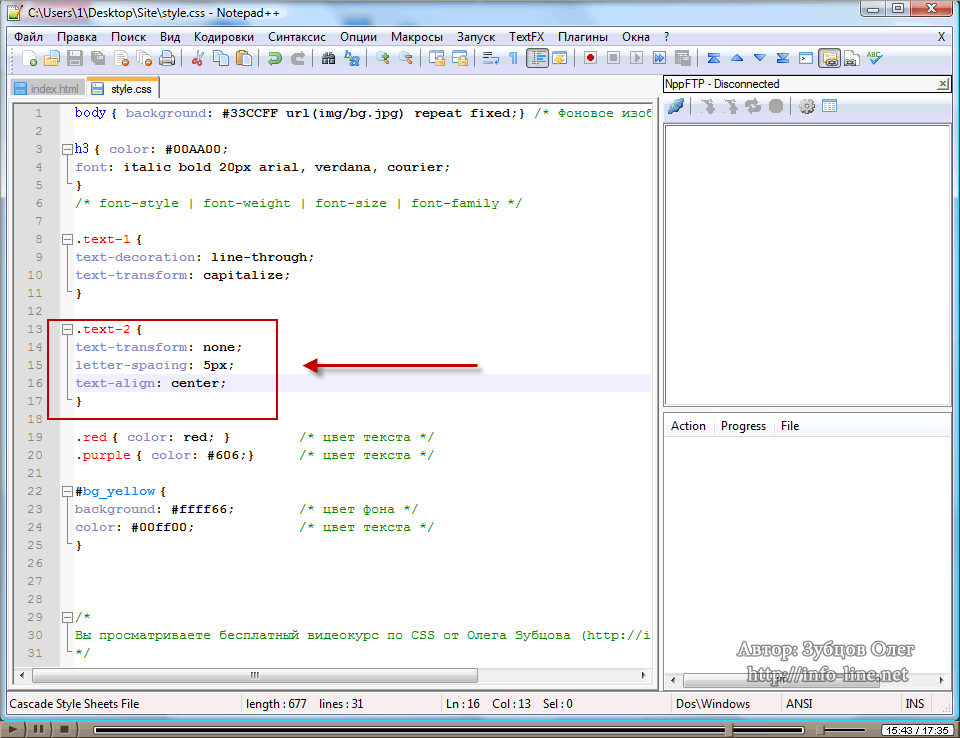 Вот так. Когда я сосредотачиваюсь на…
Вот так. Когда я сосредотачиваюсь на… bigFont li{
font-size:8px;
}
bigFont li{
font-size:8px;
}

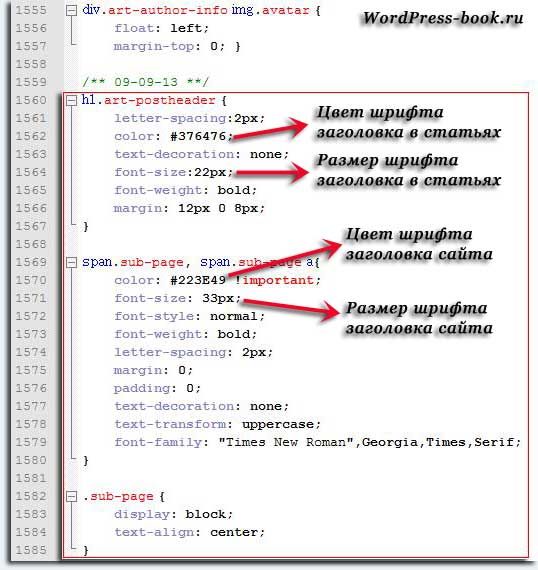 1em равняется размеру используемого на странице шрифта, например, если размер шрифта 12pt, то 1em равно 12pt.
1em равняется размеру используемого на странице шрифта, например, если размер шрифта 12pt, то 1em равно 12pt.